🛠️ 트러블슈팅
문제 1: bun 자체가 설치되어 있지 않아 발생한 에러
- 문제
MCP 서버를 실행할 때spawn bunx ENOENT에러 발생 (bun이 아예 설치되지 않은 상태)
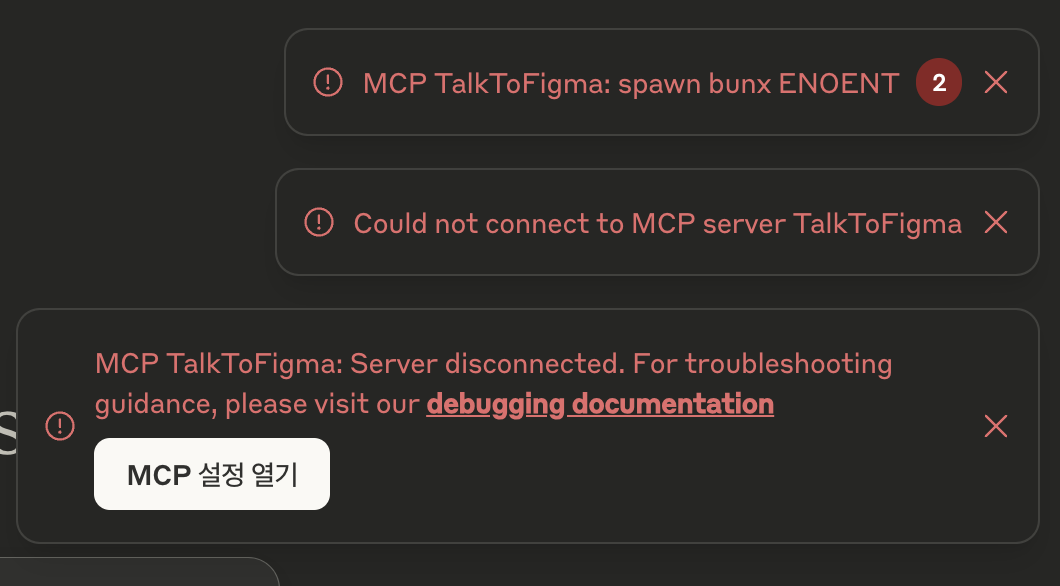
-
원인
bun런타임이 시스템에 설치되어 있지 않아서bunx를 사용할 수 없는 상황 -
해결
터미널에 다음 명령어를 입력하여bun설치:curl -fsSL https://bun.sh/install | bash
문제 2: 터미널에서 bunx 명령어를 찾을 수 없음
-
문제
터미널에서bunx --version입력 시command not found: bunx에러 발생 -
원인
bun은 설치되었지만, 설치 경로(~/.bun/bin)가 터미널의 PATH에 등록되어 있지 않아bunx명령어를 인식할 수 없음 -
해결
~/.zshrc파일에 다음을 추가하여 PATH 설정:export BUN_INSTALL="$HOME/.bun" export PATH="$BUN_INSTALL/bin:$PATH"이후 적용:
source ~/.zshrc→ 터미널에서
bunx명령어 정상 인식 확인
문제 3: Claude에서 bunx 명령어를 찾을 수 없음 (spawn bunx ENOENT 에러)
-
문제
Claude를 실행할 때 MCP 서버(TalkToFigma) 연결 시도 중spawn bunx ENOENT에러 발생 -
원인
Claude는 자체적으로 독립된 PATH 환경을 사용하기 때문에 터미널에 설정된 PATH(~/.bun/bin)를 인식하지 못함 -
해결
claude_desktop_config.json파일을 수정하여 MCP 서버 실행 명령어를 절대 경로로 지정:"mcpServers": { "TalkToFigma": { "command": "/Users/innes/.bun/bin/bunx", "args": ["cursor-talk-to-figma-mcp@latest", "--server=vps.sonnylab.com"] } }설정 수정 후 Claude 앱을 완전히 종료하고 재실행하여 정상 연결 확인
✨ 최종 요약
- bun 설치로 기본 환경 구성
- 터미널에서 PATH 설정으로
bunx인식 해결 - Claude에서는 명령어 절대 경로 지정으로 MCP 서버 연결 성공
